⌇●﹏●⌇kkFlileView是一个java开源的文件预览项目。之前我要做一个关于各类office文档在线预览的功能,对我这种还是小白的家伙,要做一个预览难度确实很大,不过好在在网上发现了这款kkFileView的开源的springboot项目,帮助我解决这个大问题。kkFileVie支持doc、docx、ppt、pptx、xls、xlsx、zip、rar、mp4、mp3以及众多类文本如txt、html、xml、java、properties、sql、js、md、json、conf、ini、vue、php、py、bat、gitignore等文件在线预览,功能非常强大,不仅满足了我的要求,还提供功能的功能,真的是要大赞一番!
官方在线体验(可以看一下效果)
依赖外部环境
- redis
- OpenOffice或者LibreOffice
- kkfileview需要的几个东西:Java、OpenOffice或LiberOffice、编译好的kkfileview包、字体包。
我这里测试用的OpenOffice,没试过LiberOffice,OpenOffice还可以,各种格式都兼容,口碑较好。
其实可以不预先下载,因为在已经编译好的kkfileview包里有个脚本,执行安装时,会自动下载(前提是能联网)。
OpenOffice
1.去官网链接下载linux版本的openOffice
官网: http://www.openoffice.org/zh-cn/download/ sourceforge:
https://sourceforge.net/projects/openofficeorg.mirror/files/
2.将压缩包上传至服务器上,并进行解压安装。
tar -zxvf 对应的压缩包名字
cd 进入解压后的 /zh-cn/RPMS
yum localinstall *.rpm
cd desktop-integration
rpm -ivh openoffice4.1.5-redhat-menus-4.1.5-9789.noarch.rpm启动服务
/opt/openoffice4/program/soffice -headless -accept="socket,host=127.0.0.1,port=8100;urp;" -nofirststartwizard 临时启动
nohup /opt/openoffice4/program/soffice -headless -accept="socket,host=127.0.0.1,port=8100;urp;" -nofirststartwizard & 后台启动最终的安装目录即为: /opt/openoffice4
fonts.zip
可以在linux的使用的中文字体包,防止乱码,这个随便在什么时候装。
物理机或虚拟机上运行
从 码云发行版本 下载最新版发行包
解压kkFileView-x.x.x文件(Windows用.zip包,Linux/MacOS用.tar.gz包)
打开解压后文件夹的bin目录,运行startup脚本
(Windows下以管理员身份运行startup.bat,Linux以root用户运行startup.sh)
浏览器访问本机8012端口 http://127.0.0.1:8012 即可看到项目演示用首页
文档预览效果
1. 文本预览
支持所有类型的文本文档预览, 由于文本文档类型过多,无法全部枚举,默认开启的类型如下 txt,html,htm,asp,jsp,xml,json,properties,md,gitignore,log,java,py,c,cpp,sql,sh,bat,m,bas,prg,cmd
文本预览效果如下
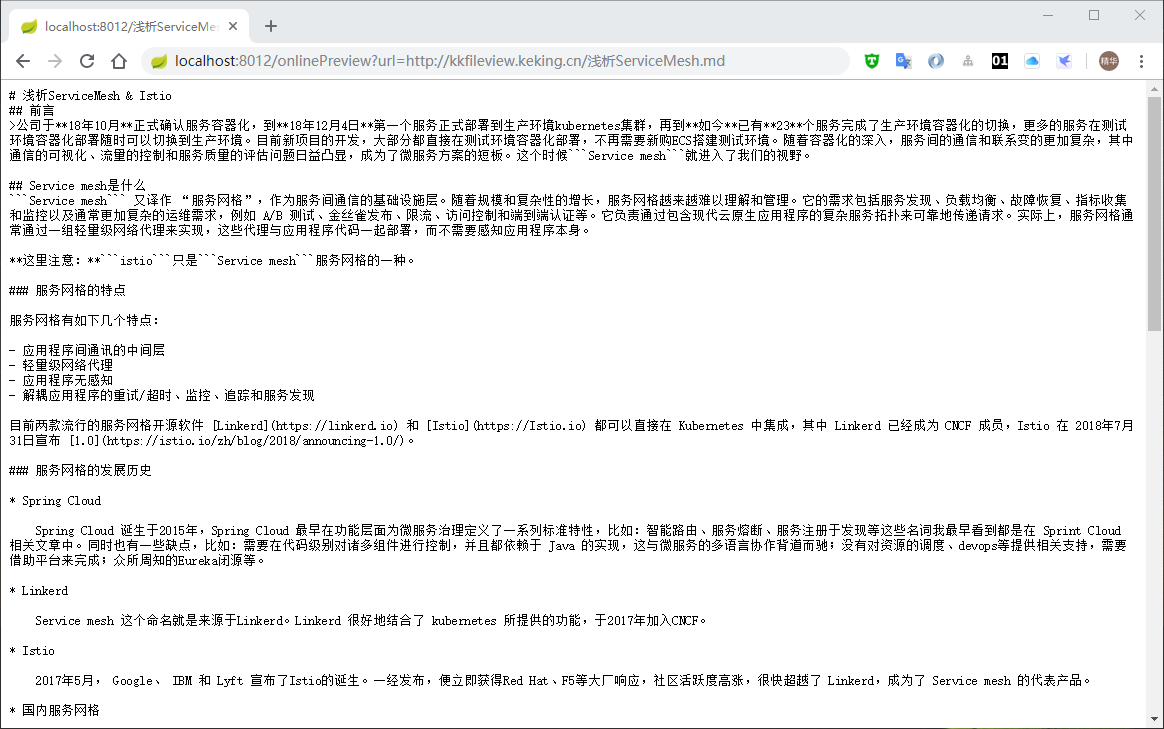
2. 图片预览
支持jpg,jpeg,png,gif等图片预览(翻转,缩放,镜像),预览效果如下
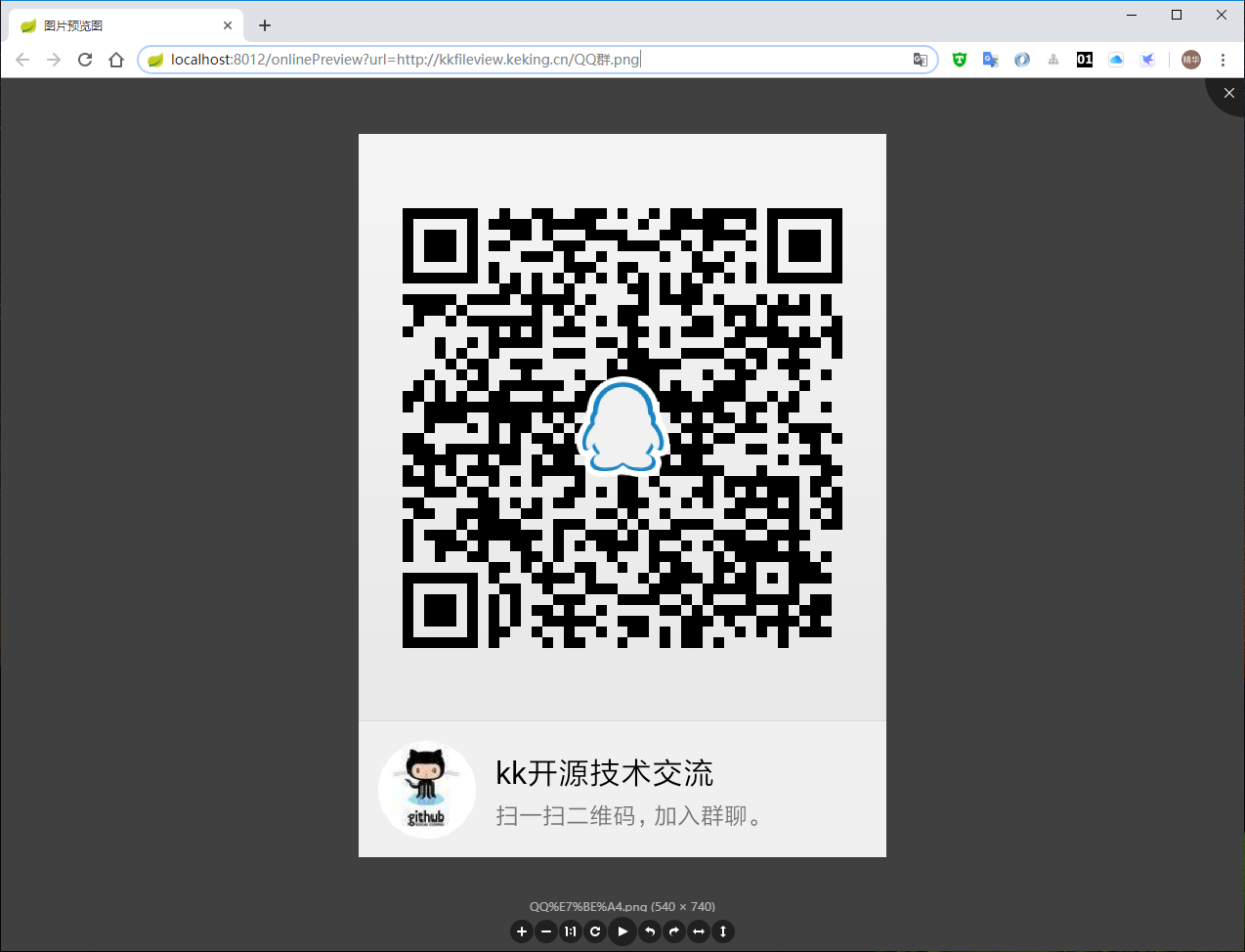
3. word文档预览
支持doc,docx文档预览,word预览有两种模式:一种是每页word转为图片预览,另一种是整个word文档转成pdf,再预览pdf。两种模式的适用场景如下
- 图片预览:word文件大,前台加载整个pdf过慢
- pdf预览:内网访问,加载pdf快
图片预览模式预览效果如下
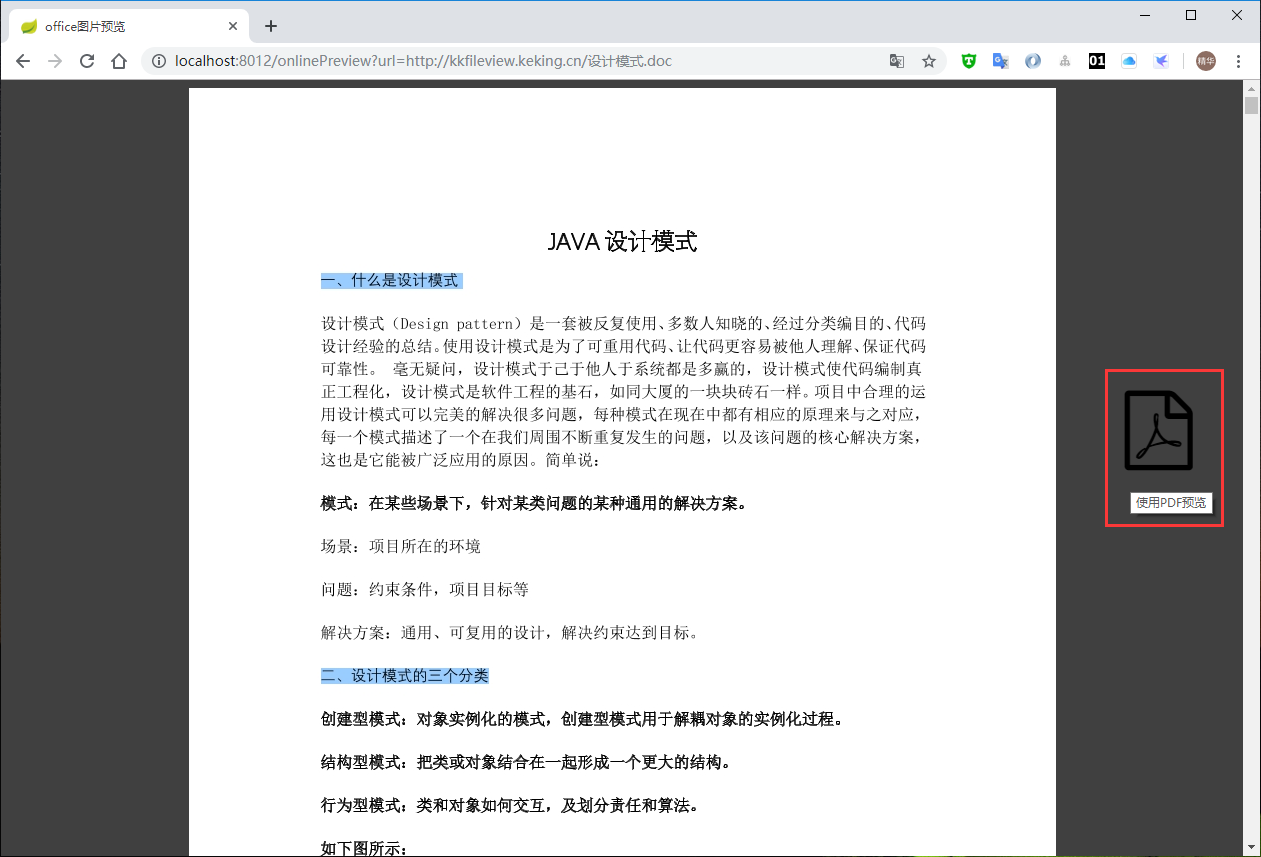
pdf预览模式预览效果如下
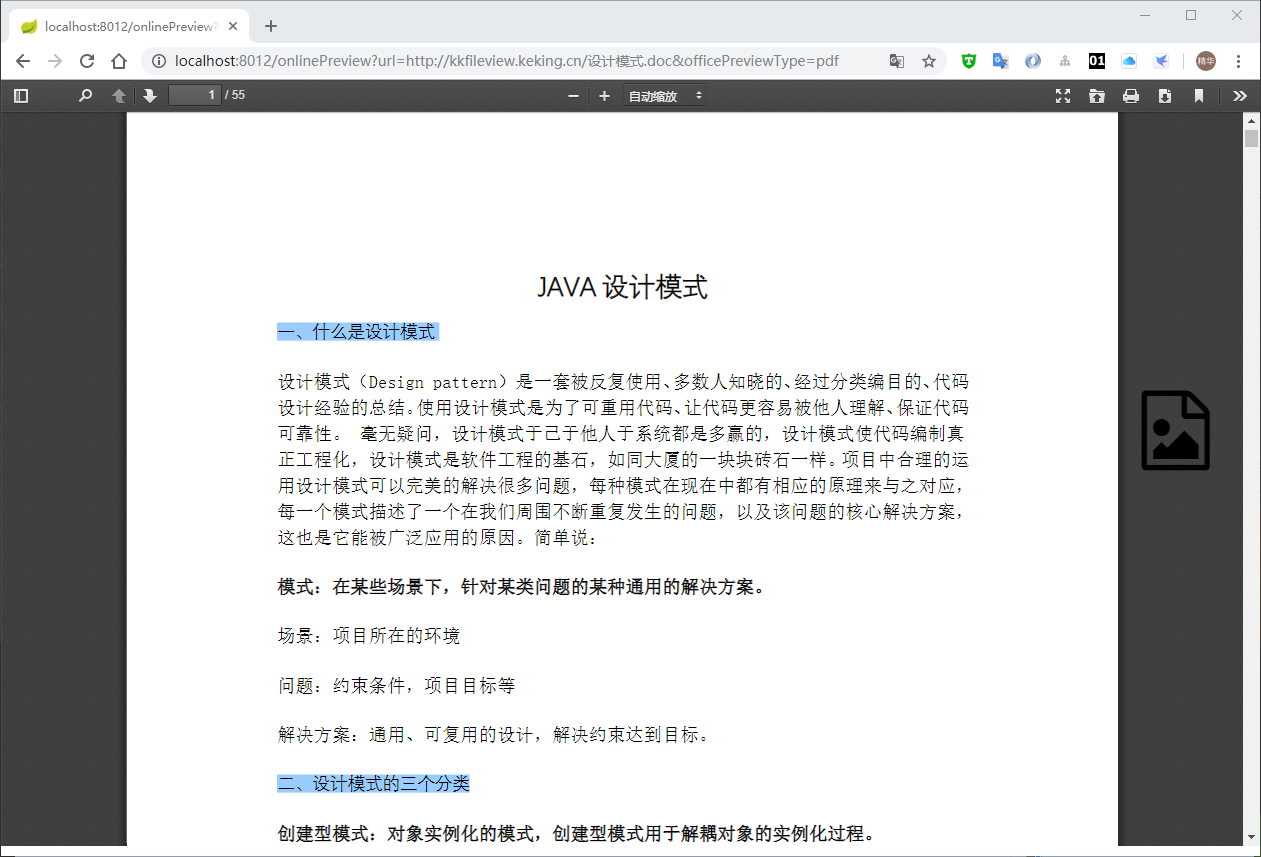
4. ppt文档预览
支持ppt,pptx文档预览,和word文档一样,有两种预览模式
图片预览模式预览效果如下
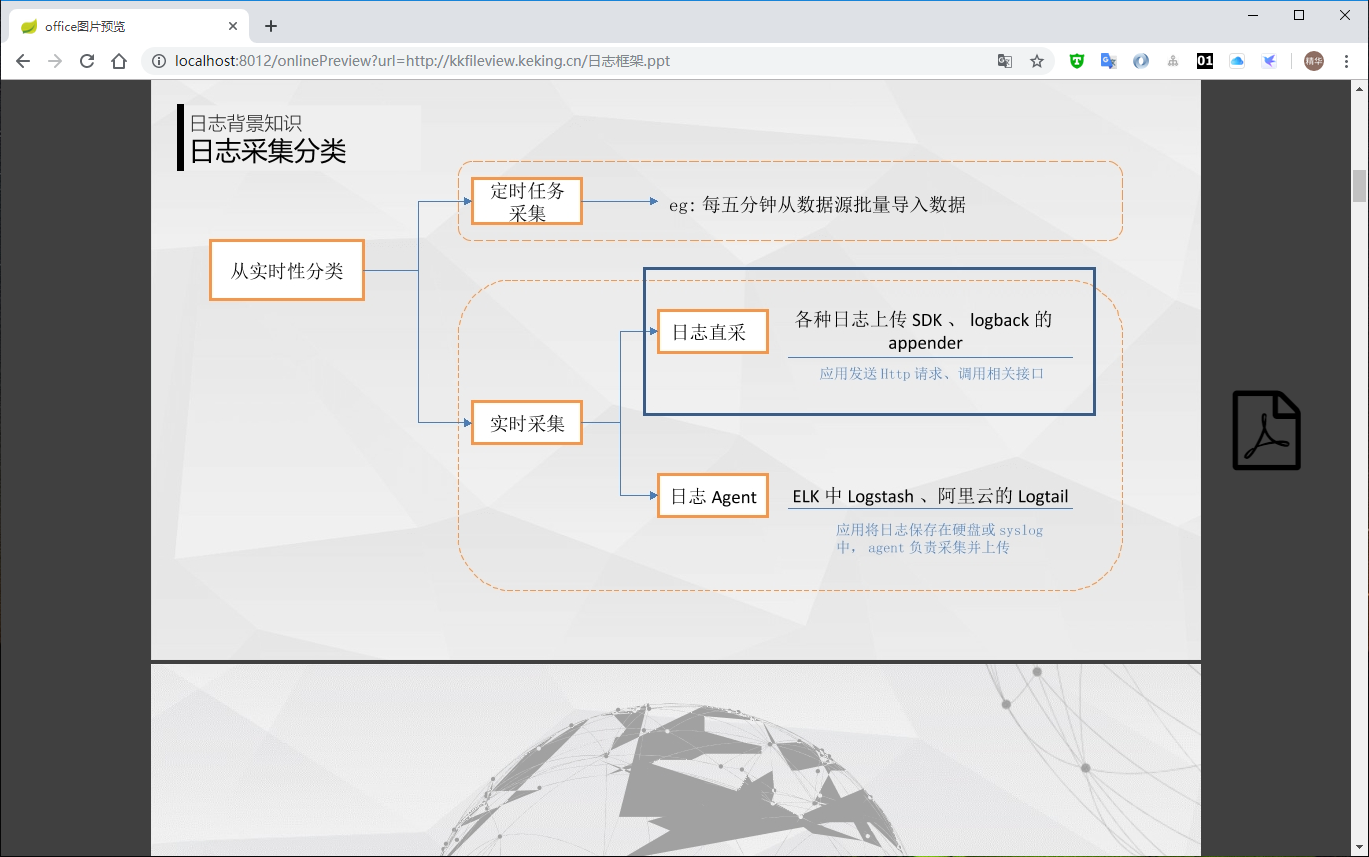
pdf预览模式预览效果如下

5. pdf文档预览
支持pdf文档预览,和word文档一样,有两种预览模式
图片预览模式预览效果如下
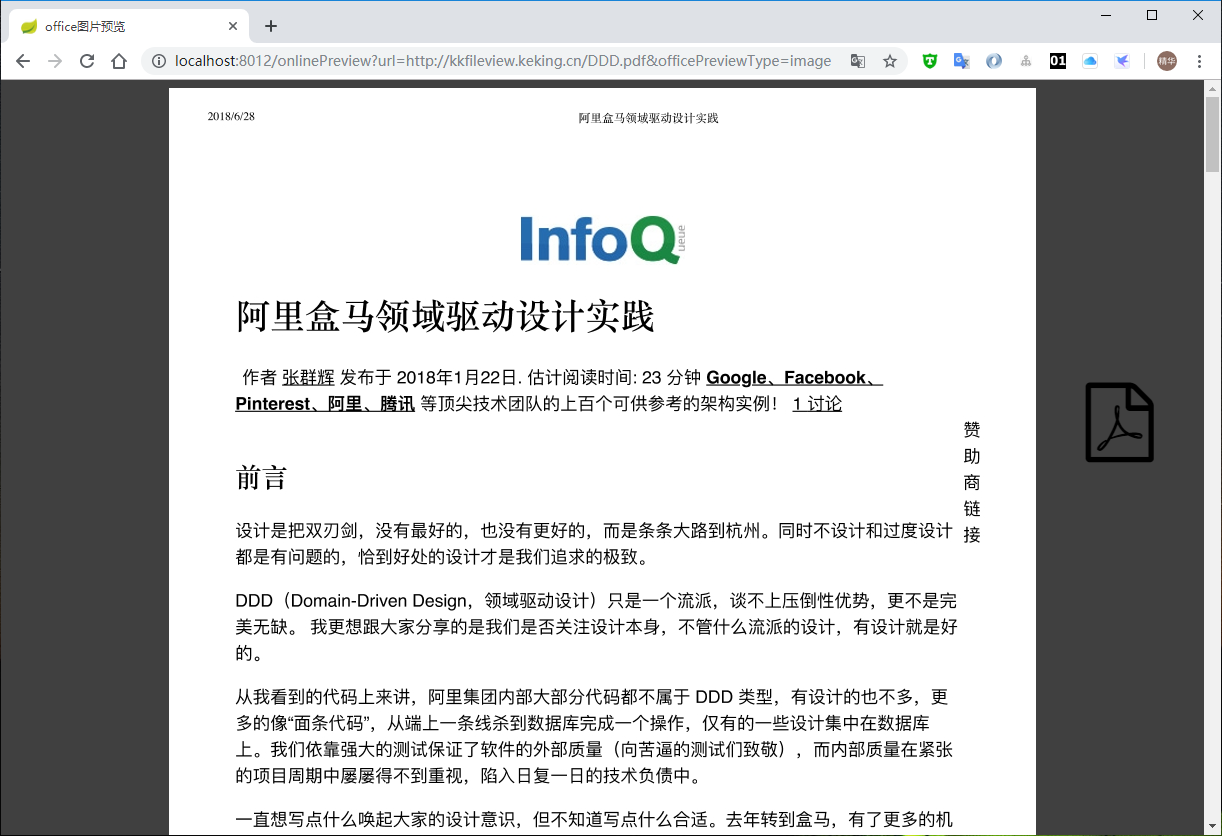
pdf预览模式预览效果如下
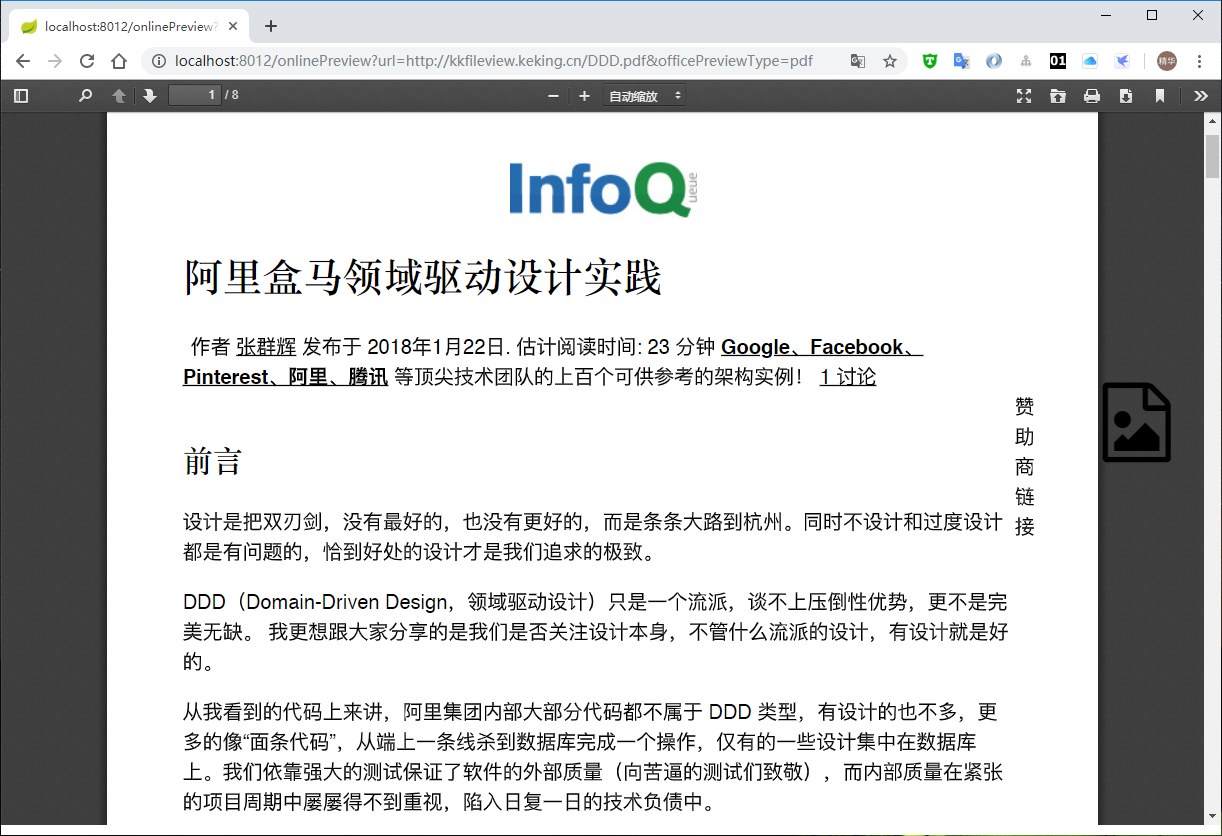
6. excel文档预览
支持xls,xlsx文档预览,预览效果如下
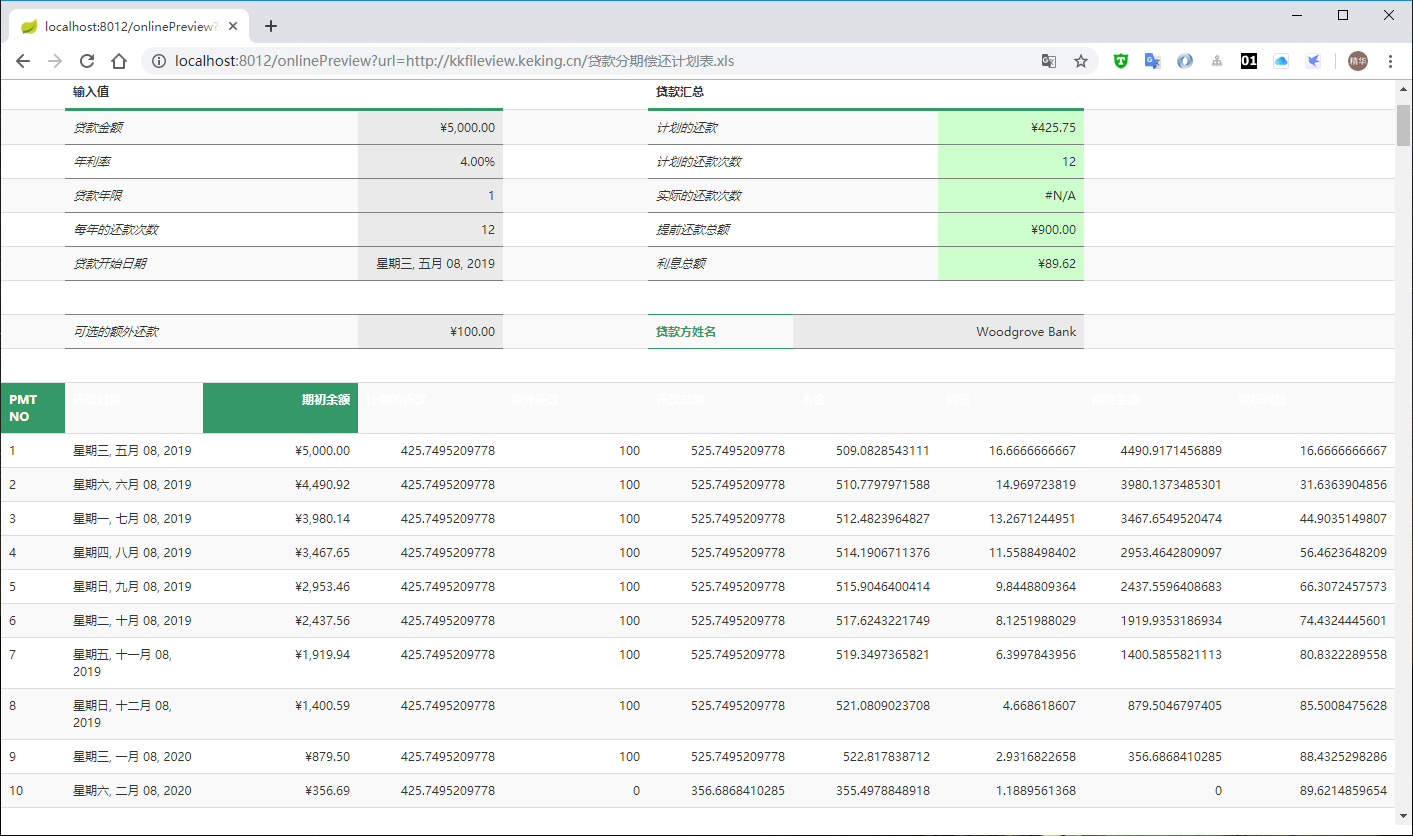
7. 压缩文件预览
支持zip,rar,jar,tar,gzip等压缩包,预览效果如下
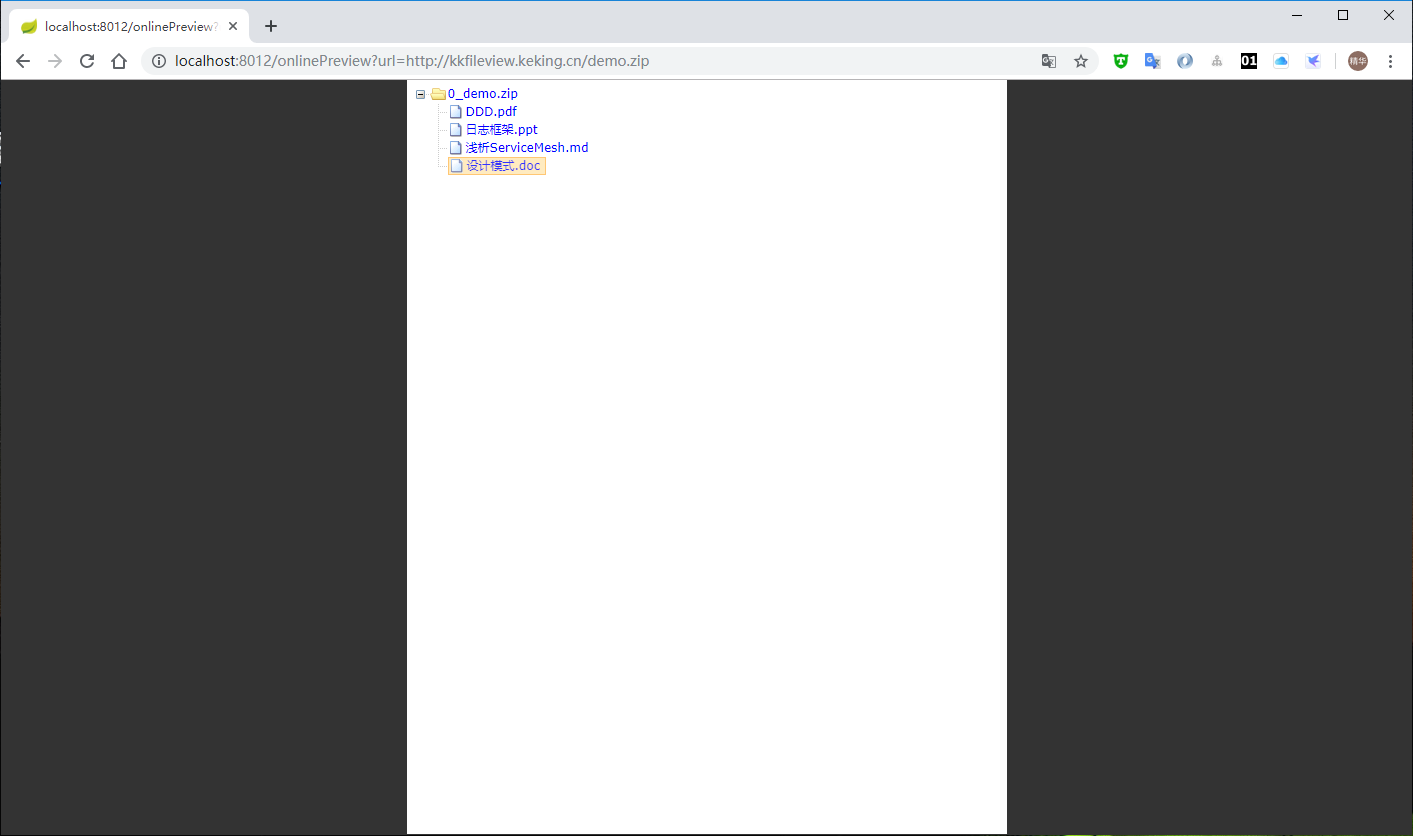
可点击压缩包中的文件名,直接预览文件,预览效果如下
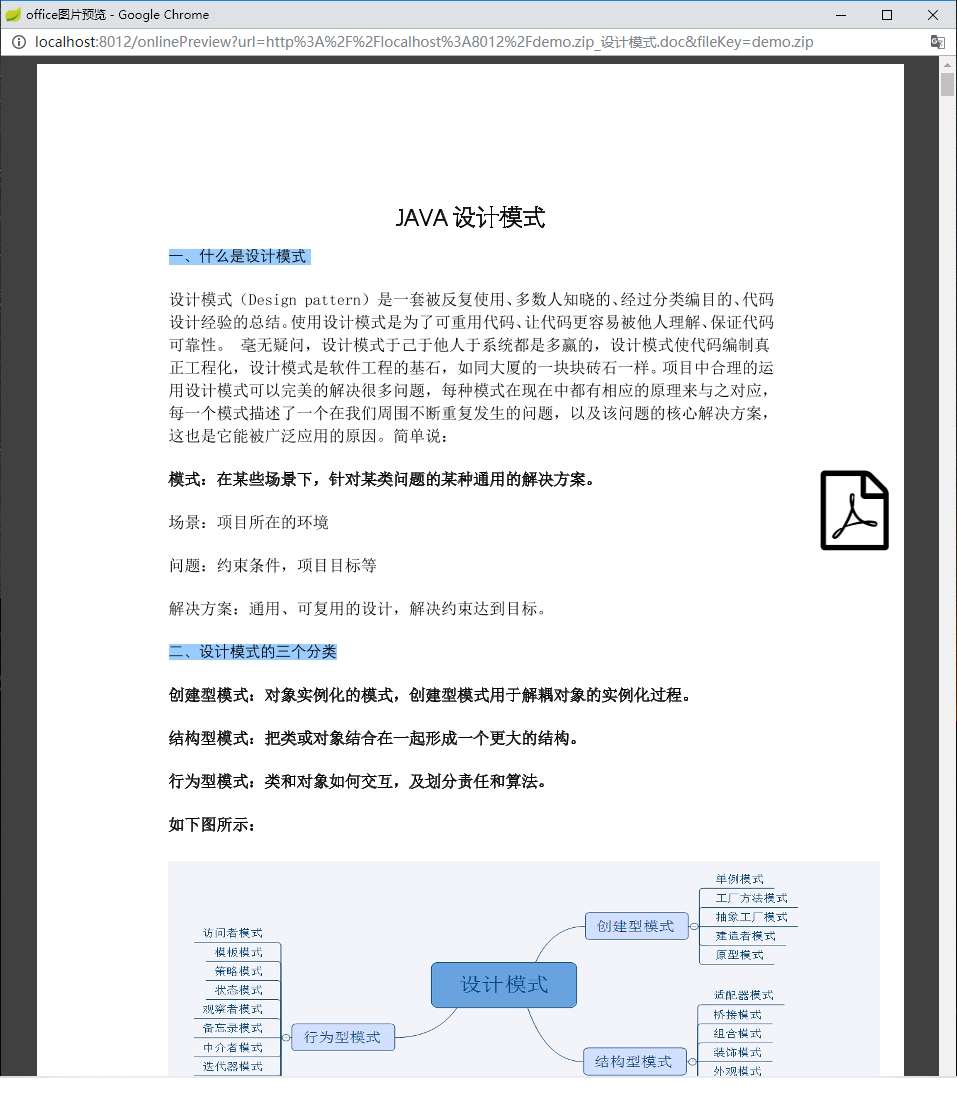
8. 多媒体文件预览
理论上支持所有的视频、音频文件,由于无法枚举所有文件格式,默认开启的类型如下
mp3,wav,mp4,flv
视频预览效果如下
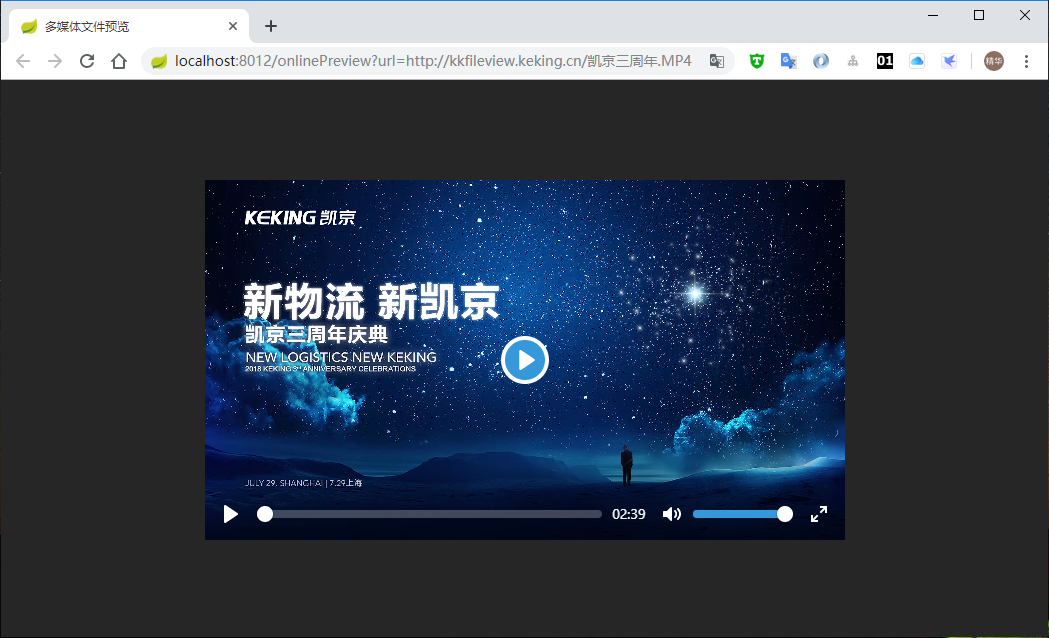
音频预览效果如下

9. CAD文档预览
支持CAD dwg文档预览,和word文档一样,有两种预览模式
图片预览模式预览效果如下
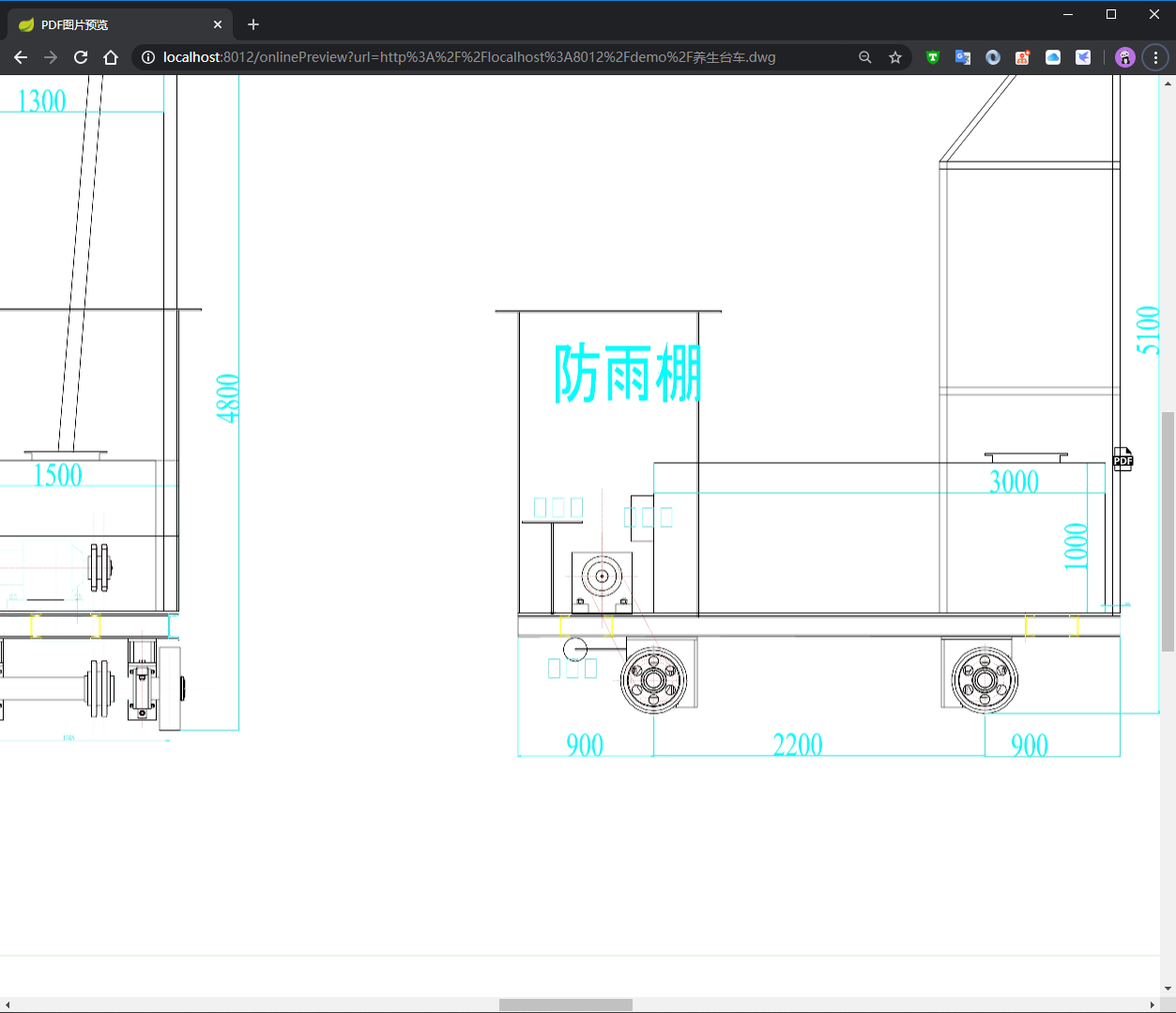
pdf预览模式预览效果如下
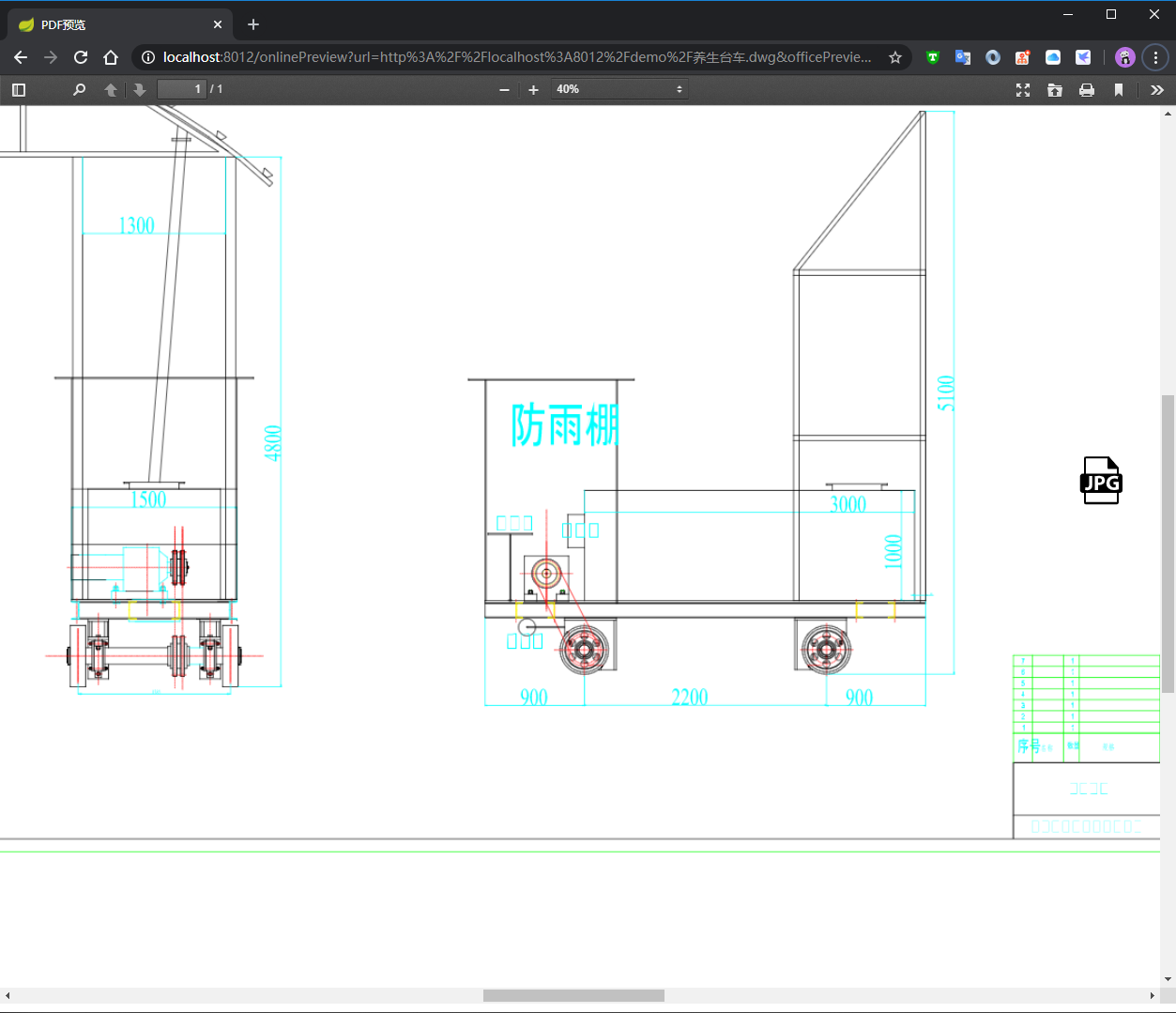

此处评论已关闭